구글 애널리틱스 계정을 생성한 후 티스토리에 추적 코드 넣기
맨 처음 계정을 생성하면 나오는 창입니다
계정 이름은 브랜드 이름(ex.삼성, 나이키, SM ent.)을 주로 부여합니다
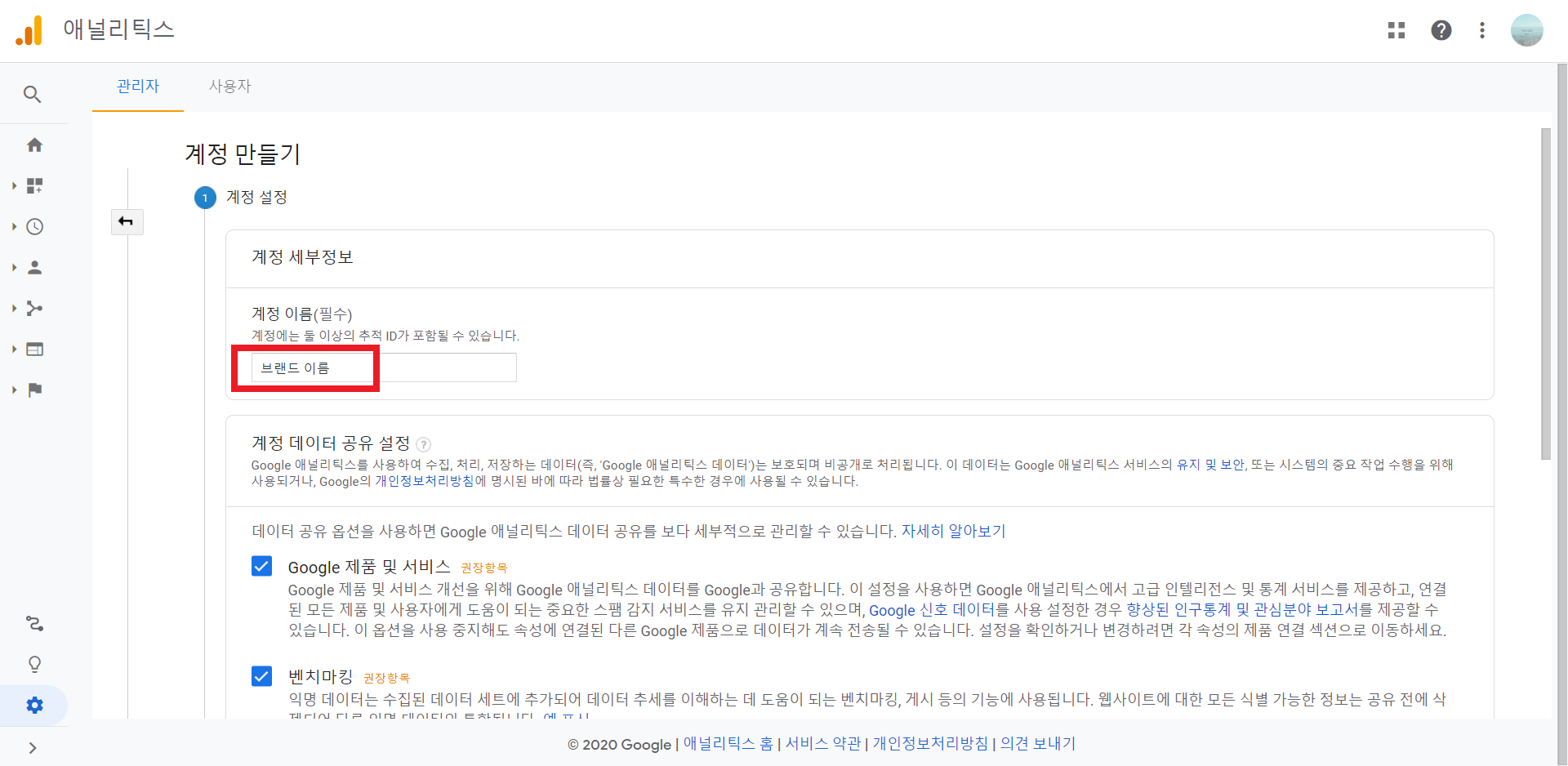
측정하려는 대상, 즉 트레킹을 할 대상을 설정하고 (웹사이트)

측정할 사이트의 이름(ex.삼성 홈페이지 웹사이트, 나이키 공식 홈)을 부여한 후,
사이트의 url을 입력합니다
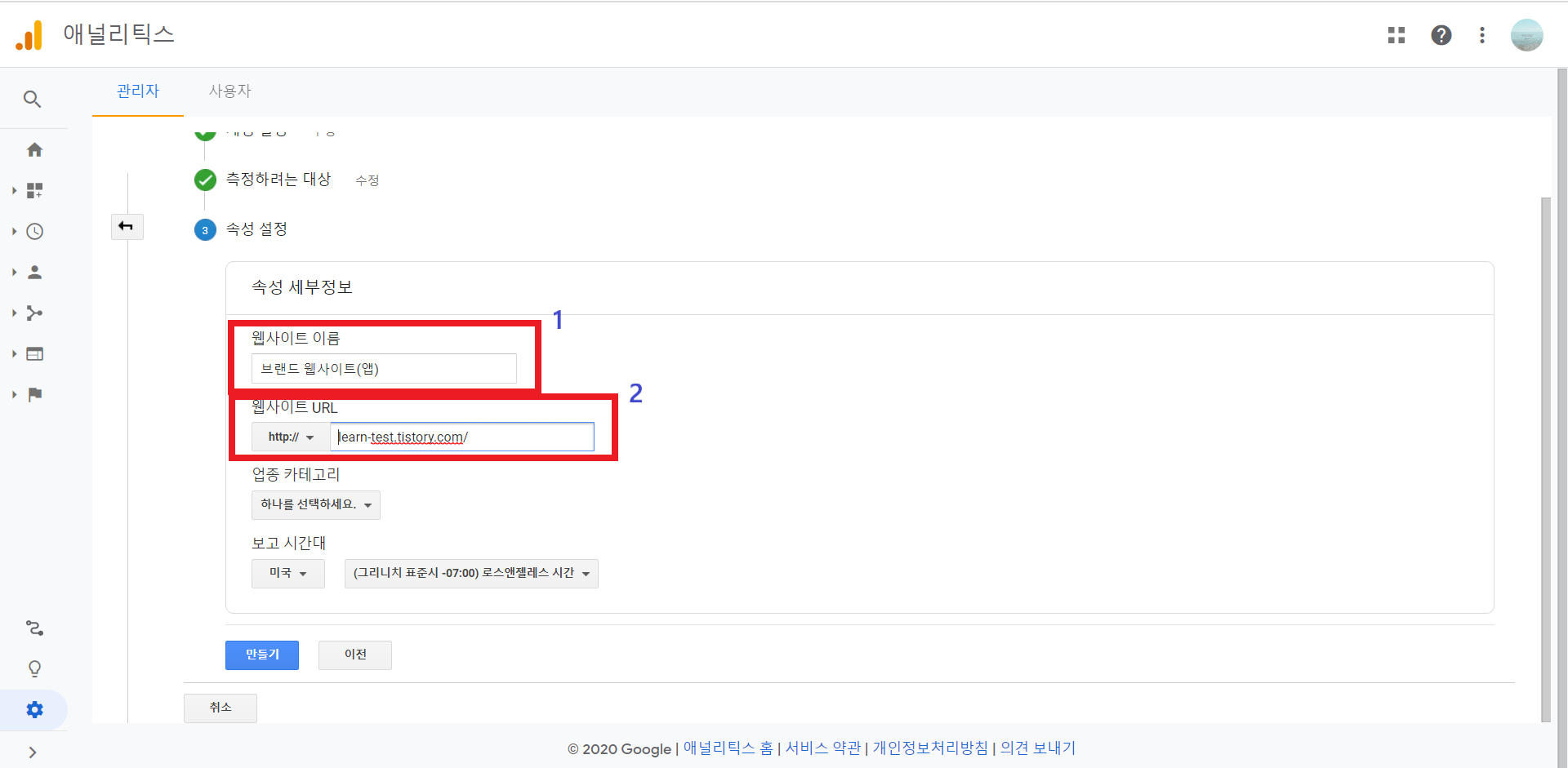
여기서 중요한 것은 url 입력인데 이미 http 혹은 https가 입력되어있기 때문에
https:// 부분은 삭제해주고 입력합니다
https://learn-test.tistory.com/ (X)
learn-test.tistory.com/ (O)

계정 설정을 끝내면 왼쪽 코너에 관리가 있고 관리 창은 이렇게 생겼습니다,
여기서 추적 코드를 가져와야겠죠
관리 > 속성 > 추적 정보 > 추적코드
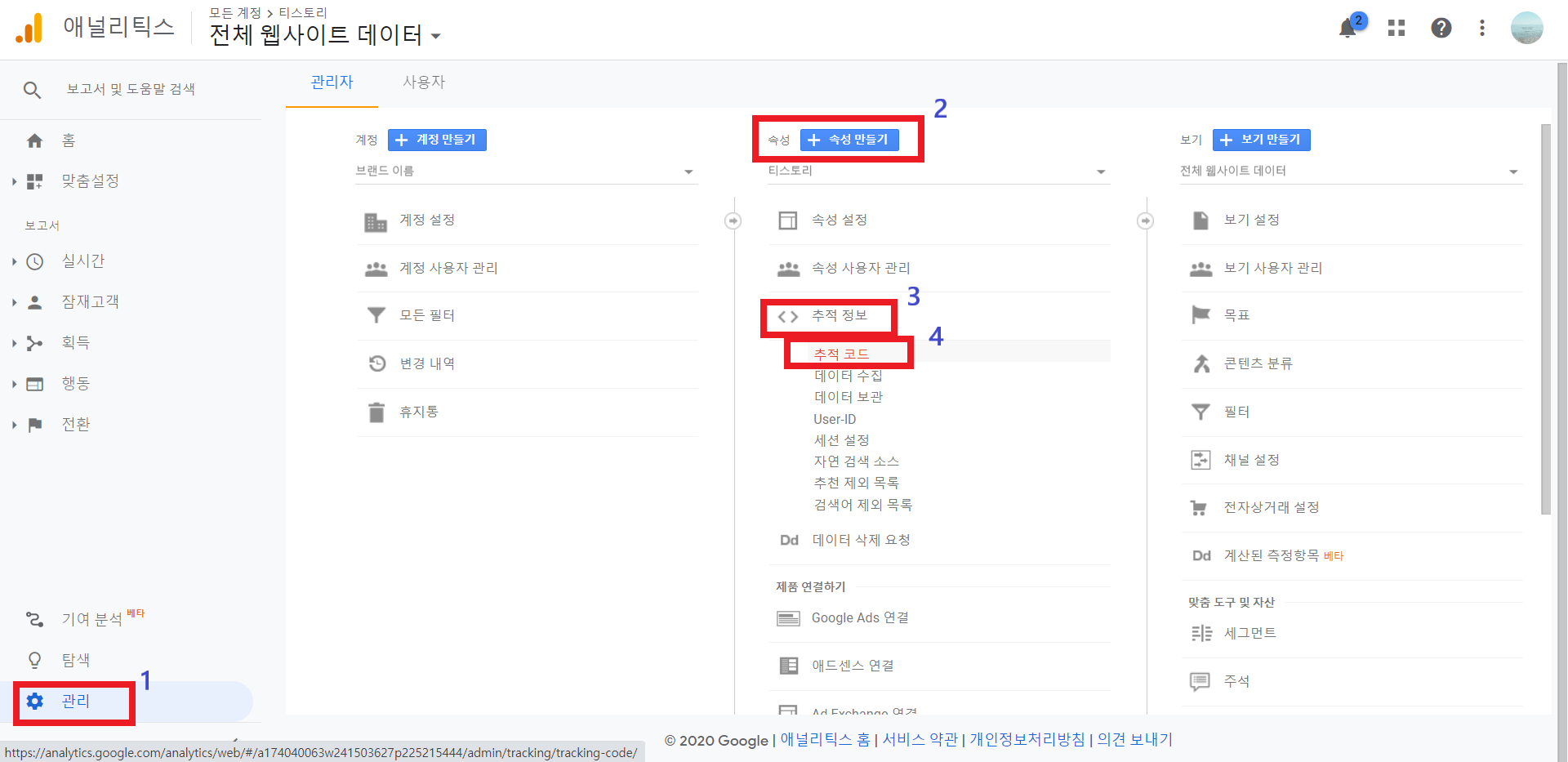
이 곳에는 Google Tag Manager에 쓸 수 있는 추적 ID와
직접 삽입할 수 있는 추적 태그가 있습니다.
이 태그를 복사하고 원하는 웹사이트 코드에 붙여 넣으면 끝입니다.
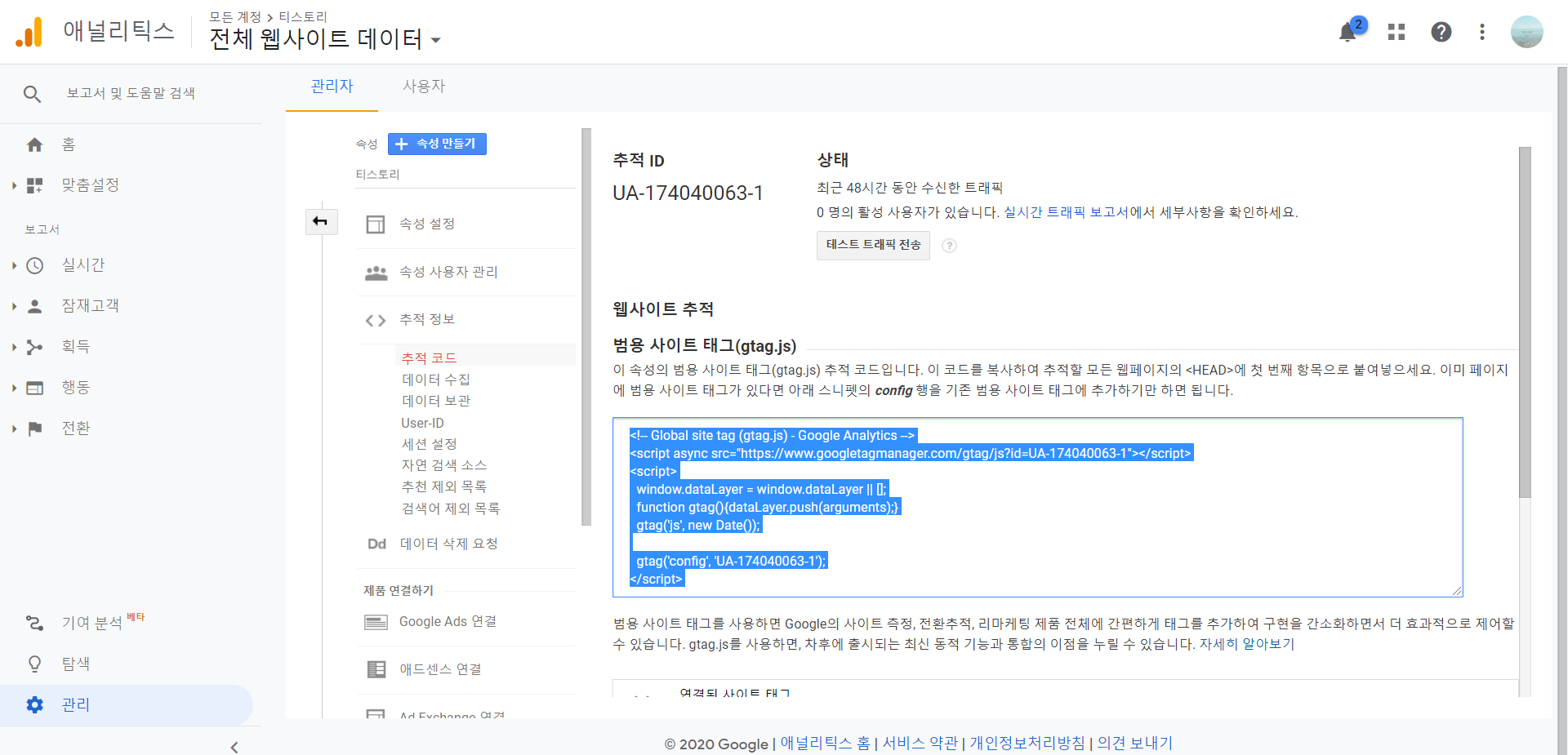
본문에서는 티스토리 (혹은 html 수정 권한이 있는 웹사이트) > 꾸미기
> 스킨 편집을 클릭하고 html 편집을 누르면
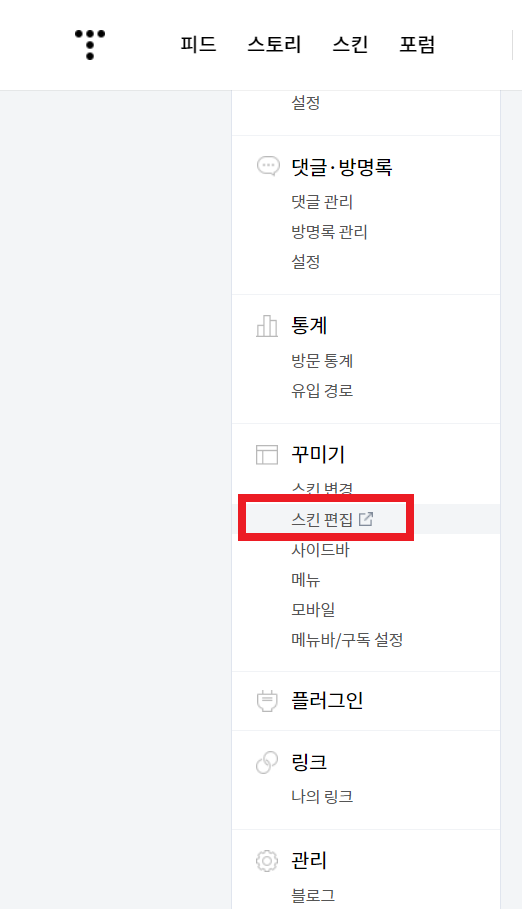
이렇게 스킨에 대해 직접 코드를 짤 수 있는 창이 생깁니다(오른쪽)
이제 아까 복사한 추적 코드를 붙여 넣기 해야 하는데,
이때 무조건 <head> 바로 다음에 붙여 주셔야 합니다

드래그되어있는 부분이 아까 복사한 추적 코드이고,
보시면 <head> 영역 맨 위에 붙인 것을 볼 수 있습니다.
그리고 적용을 누른 후, 티스토리 관리자 창을 닫습니다
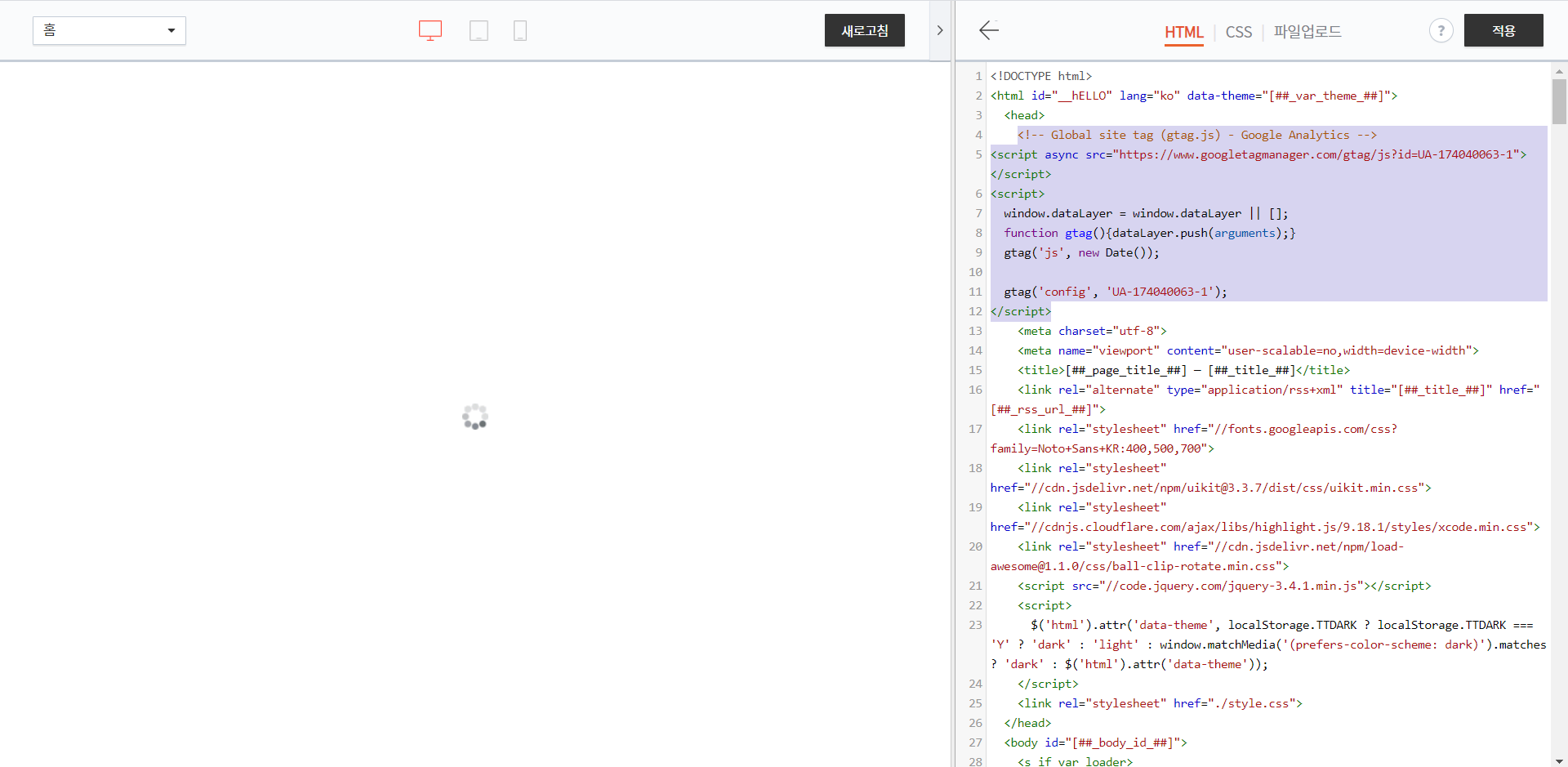
추적 코드를 심은 티스토리(웹사이트)를 열어 놓은 후,
구글 애널리틱스에서 실시간 > 개요로 들어가면
현재 몇 명의 사용자가 웹사이트를 방문하고 있는지,
전체 방문 수는 몇인지 간단한 보고서를 볼 수 있습니다
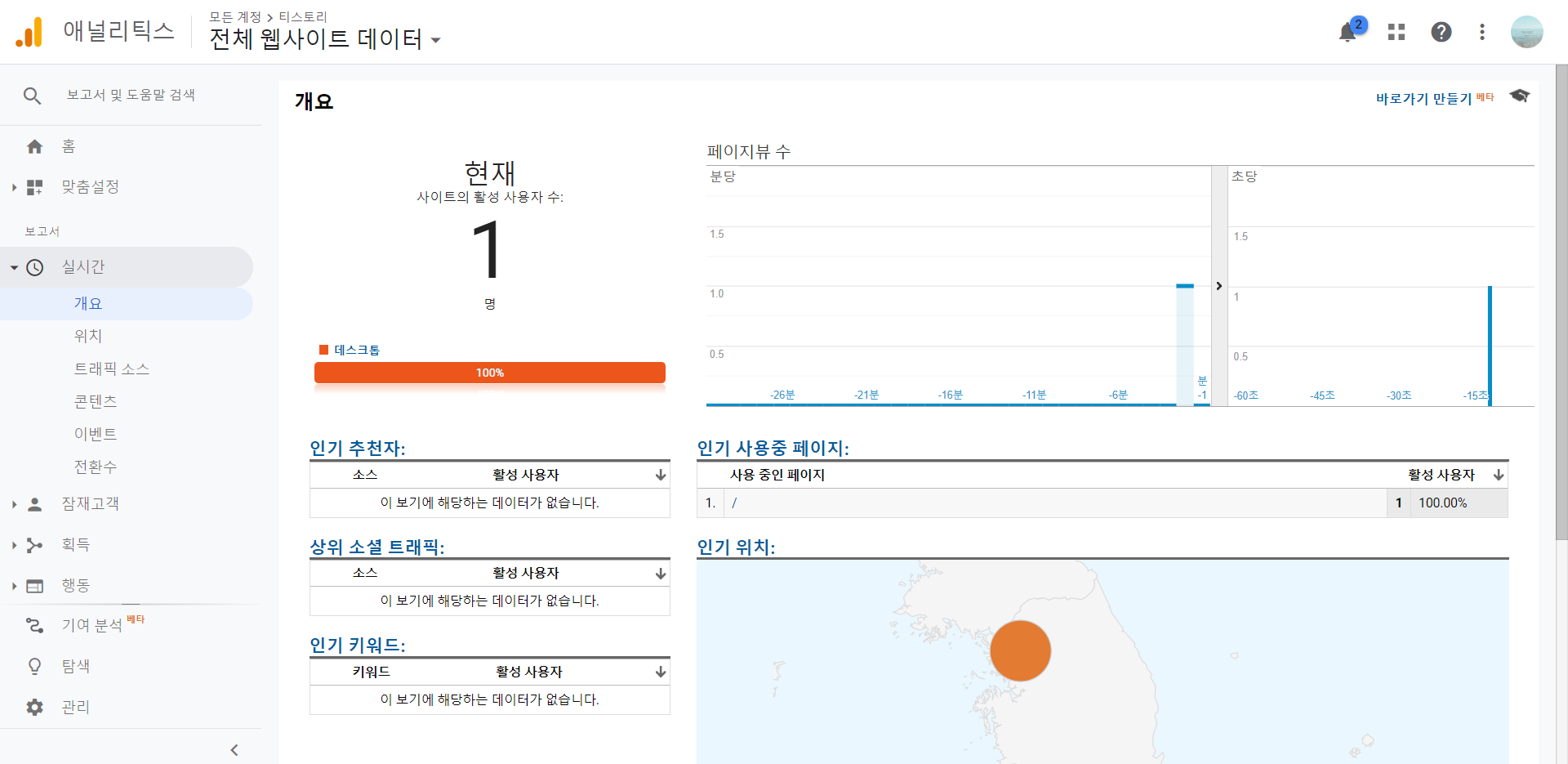
'Google Analytics Study-O > Google Analytics 기본 개념' 카테고리의 다른 글
| Google Analytics 필터 설정 (0) | 2020.08.22 |
|---|---|
| Google Analytics 캠페인 URL(UTM코드) 설정하기 (0) | 2020.08.13 |
| Google Analytics 목표 설정하기 (0) | 2020.08.09 |



